Блог РумикомИнструкцииFRP! Xiaomi обход Google аккаунта. Без компьютера и ROOT-прав
FRP (Factory Reset Protection) — это новый метод защиты, который был разработан для того, чтобы сохранить ваши данные в безопасности. Его можно использовать для защиты вашего устройства и информации, включая блокировку экрана и шифрование данных, если ваш телефон потерян или украден.
Начиная с Android Lollipop, FRP является «стандартной» опцией в устройствах большинства производителей. Если FRP активирован в вашем смартфоне — это предотвращает использование устройства после сброса заводских настроек, пока вы не войдете в систему с учетными данными Google аккаунта, используемыми ранее на данном устройстве.
КАК УЗНАТЬ АКТИВЕН ЛИ FRP НА ВАШЕМ СМАРТФОНЕ?
Если на устройстве установлена учетная запись Google, значит FRP активен.
ЧТО НУЖНО СДЕЛАТЬ, ЕСЛИ ВЫ СОБИРАЕТЕСЬ СБРОСИТЬ СМАРТФОН НА ЗАВОДСКИЕ НАСТРОЙКИ?
Убедитесь, что вы помните логин и пароль к вашему аккаунту Google. Если забыли логин, то посмотреть вы его сможете в «Настройках» смартфона, в разделе «Google» — «Аккаунт Google». Переписав логин, попробуйте войти в учетную запись на компьютере, указав пароль. Если зайти удалось, запишите данные, чтоб не забыть и можете преступать к сбросу смартфона. Если не получилось войти в аккаунт, ввиду неверного пароля, попытайтесь его восстановить. На это может потребоваться до 24 часов. Только после восстановления пароля и возможности беспрепятственно пользоваться своим аккаунтом, можно переходить к восстановлению системы на смартфоне.
КАК РАБОТАЕТ БЛОКИРОВКА FRP?
Система блокировки работает таким образом, что при первоначальной настройке системы, вы обязаны зайти в Google-аккаунт, который использовался ранее на данном устройстве. Если этого не сделать, вы просто не сможете запустить устройство. Если у вас заблокирован загрузчик и нет кастомного рекавери — то это практически «кирпич». Дело в том, что в стоковом рекавери, нет возможности «залить» другую прошивку. Есть возможность только сделать «Wipe All Data», а это не что иное, как сброс к заводским настройкам, который не спасает от последующего входа в прежний аккаунт. Еще одним «подводным камнем», после сброса, является отключенный режим «Отладка по USB». Включить его вы также не можете, пока система не запустится полностью и не будет возможности зайти в «Настройки». То, что данный режим отключен, накладывает множество ограничений, а именно делает невозможным манипуляции над смартфоном при помощи компьютера. То есть становятся бесполезными такие программы как: Mi Flash, Mi Unlock, режим Mi Assistent (в рекавери), fastboot, ADB, множество другого софта и прочих вариантов, при которых можно «раскирпичить» устройство. Дело в том, что компьютер просто не видит подключенное устройство, а значит, ничего не может с ним сделать.
Казалось бы, FRP — очень полезная штука, которая способна вас «нешуточно» выручить при утере или краже смартфона. Ведь злоумышленник не сможет добраться до ваших личных данных (если установлена блокировка по отпечатку пальца, пин-коду, графическому ключу и пр.). А сброс на заводские настройки и вовсе делает смартфон бесполезной игрушкой.
Но бывают ситуации, когда человек, не зная тонкостей, которые мы описываем в данной статье, обнулив устройство понимает, что не помнит, ни логин, ни пароль. Что же делать в данной ситуации? Мы нашли решение и готовы поделиться информацией с нашими читателями.
ОБХОД БЛОКИРОВКИ
По причине того, что телефон находится на стадии первоначальной настойки и нет возможности настроить жесты для создания скриншотов, инструкция будет исключительно в текстовом формате. Со своей стороны, попытаемся описать все, как можно подробнее, чтобы у вас не возникло сложностей пошагово выполнить все необходимые действия.
Когда, после сброса смартфона к заводским настройкам, устройство загрузилось, первое что необходимо сделать — дойти до настройки Wi-Fi и подключиться к сети, чтобы иметь доступ к интернету. Затем необходимо вернуться к первоначальному окну приветствия MIUI. Теперь нужно нажать двумя пальцами на экран и удерживать их, пока не запустится голосовой помощник голосовой TalkBack. Об этом система оповестит вас голосом, а так же откроется окно «Руководство TalkBack».
Теперь нужно нарисовать на экране букву «L» (провести пальцем от верхнего левого угла к нижнему и затем слева направо). Если все сделано верно, появится «Общее контекстное меню», в котором нам нужно выбрать пункт «Настройка TalkBack». Тут стоить обратить внимание на то, что при одиночном касании, система просто проговаривает название данного пункта, чтобы зайти в него нужно сделать по нему двойной тап (нажать два раза). Откроется «Настройка TalkBack». Теперь мы может отключить назойливое голосовое оповещение, производимых нами действий. Для этого нужно одновременно нажать и удерживать обе кнопки регулировки громкости на торце устройства (громкость вверх + громкость вниз), пока не появится окошко с вопросом: «Приостановить TalkBack?». Соглашаемся, нажав кнопку «ОК».
Теперь вы вернулись к окну «Настройка TalkBack», хотя сам помощник отключен. Проматываем множество настроек, перемещаясь в самый конец списка, находим раздел «Справка/отзыв» и заходим в него. В открывшемся окне выбираем самый верхний пункт, который имеет название: «Get started with Voice Access». Появится окошко YouTobe. Сначала нажимаем на проигрывание видео (белый треугольник в красном прямоугольнике по центру окна с роликом). Когда начнется воспроизведение видео, в верхней части появится его название, теперь нажимаем на него. Должно запуститься мобильное приложение YouTobe. В большинстве случаев программа обнаружит, что есть новая версия приложения и предложит обновиться. Нам этого делать не нужно — отказываемся, нажав «НЕ СЕЙЧАС». Программа перейдет к воспроизведению ролика, который будет находиться в верхней части приложения. Нам нужно его закрыть. Это можно сделать переместив ролик вниз (перетаскиваем его свайпом вниз), видео станет отображаться в отдельном окошке, которое закрывается свайпом влево.
Сейчас нам нужно попасть в настройки приложения. Делается это при помощи кружочка с изображением человечка внутри, находящегося в верхнем правом меню. В открытом контекстном меню выбираем — «Условия использования и политика конфиденциальности». Появится запрос: «Открыть с помощью приложения» и предложен стандартный браузер и кнопка «Еще». Нажимаем «Еще» и выбираем браузер Google Chrome. Так как браузер запускается впервые, будут предложены первоначальные настройки для него. Наши действия: «Продолжить» — «Далее» — «Пропустить». Таким образом, мы зашли в браузер.
Теперь нужно скачать приложение Quick Shortcut Maker, введя следующий адрес: https://is.gd/HeIM21 (файл выложен в облаке, ссылка сокращена для удобства ввода). После скачивания возвращаемся назад и нажимаем скачать еще раз. В открывшемся окне нажимаем на название файла, чтобы запустить его. Теперь нужно дать разрешение на установку из неизвестных источников, после этого запустить скачанный файл еще раз. Начнется установка программы. После окончания, в нижней части экрана, будут доступны 2 варианта: «MORE APPS» и «ОК». Нажимаем «MORE APPS». В строке поиска набираем название приложения: «Quick Shortcut Maker». После введения нескольких начальных букв, найденная программа отобразится в окне ниже. Нажимаем кнопку «Открыть» справа от приложения. Теперь нам доступны три закладки в верхней части окна: «Действия», «Приложения», «Избранное». Переходим в «Приложения», находим и запускаем «Настройки». В открывшемся окне нажимаем «Посмотреть». Запустятся стандартные настройки смартфона.
Можно сказать, что полдела уже сделано. Теперь у нас есть возможность активировать «Режим разработчика» и включить «Отладку по USB». В таком случае для нас открывается возможность прошивать устройство при помощи Mi Flash, а так же получить доступ к возможностям Fastboot и ADB. Но есть способ проще, в данном конкретном случае, мы поступим по-другому.
В «Настройках» заходим во «Второе пространство» и нажимаем «Создать второе пространство». Запустится процесс создания, в процессе которого необходимо будет ввести код блокировки (или графический ключ), как для первого, так и для второго пространства. После проведения всех этих настроек запустится стандартный рабочий стол второго пространства. Теперь необходимо войти в любой Google-аккаунт, логин и пароль от которого вы помните. Для быстрого перехода к вводу учетных данных, достаточно запустить приложение «PlayMarket». После удачного входа в аккаунт, перезагружаем устройство стандартным способом. После перезагрузки отключаем TalkBack, так же как мы делали это ранее: (громкость вверх + громкость вниз) — «ОК».
Теперь вводим пароль или графический ключ, только уже от первого пространства. И вот мы получили полностью функционирующее устройство. Теперь, если необходимости во втором пространстве нет, то его можно попросту удалить. Но не лишним будет произвести сброс к заводским настройкам еще раз. Для этого заходим в «Настройки» — «Расширенные настройки» — «Резервирование и сброс» — «Сбросить к заводским настройкам» — «Сбросить настройки». Вводим код и соглашаемся с предупреждением, что все данные будут утеряны. Телефон перезагрузится и установит систему заново. Теперь в процессе первоначальной настройки вас больше не попросят ввести данные от Google-аккаунта.
Таким образом, вам удалось выйти из практически безвыходной ситуации, восстановить свой смартфон и продолжить пользоваться им дальше.
Напишите нам в комментариях, была ли полезна для вас данная информация?
Купить смартфон в магазине РумикомКАК ПОКУПАТЬ НА РУМИКОМ СО СКИДКОЙ?Как покупать на Румиком с кэшбэк-сервисом?
Читайте также:
Xiaomi – разблокировка загрузчикаXiaomi – установка кастомного рекавери
Товары, которые могут вас заинтересовать:










Xiaomi Redmi 4X обход аккаунта Google
В тексте не будет картинок, так как в процессе совсем о них забыл. Но я думаю и без них у вас не составит труда разблокировать аккаунт.
- На самом первом экране нажимаем двумя пальцами одновременно и держим на любом месте экрана до тех пор, пока система не сообщит, что функция Talk Back успешно подключена.
- В открывшемся окне проводим пальцем вниз и вправо по экрану, как бы рисуя букву L, откроются настройки Talk BackДля того, чтобы проще было осуществлять навигацию при включенном Talk Back учитывайте:
- Прокрутка осуществляется двумя пальцами
Выбираем пункт «Справка и отзыв»</li>Вверху жмём на значок поиска и вводим слово voice</li>В результатах поиска переходим по первой или второй ссылке (нужна та, где будет встроенное видео youtube)</li>Запускаем видео и нажимаем на название ролика, чтобы перейти в мобильную версию приложения Youtube</li>Двумя пальцами сдвигаем вниз открывшийся ролик и жмём на иконку человечка в верхнем правом углу</li>В открывшемся меню выбираем пункт «Условия использования и политика конфиденциальности»</li>Выбираем браузер Chrome</li>В поиске ищем приложение Quick Shortcut Maker и скачиваем его (можно скачать по ссылке goo.gl/4rVCHf)</li>Переходим в загрузки, устанавливаем скачанное приложение и открываем его</li>В поиск вводим «Настройки» и открываем их (в названии нужного пункта будет что-то наподобие main settings)</li>Переходим в раздел «О телефоне» и активируем раздел для разработчиков. Для этого необходимо несколько раз нажать на строку «Версия MIUI» </li>Идём по пути Настройки => Дополнительные => Для разработчиков</li>Нажимаем на строку «Заводская разблокировка ОС» и подтверждаем свой выбор</li>Переходим в настройках в раздел «Резервирование и сброс» и делам сброс телефона</li>После перезагрузки Xiaomi будет отвязан от аккаунта Google</li>
Здравствуйте дорогие друзья и уважаемые подписчики канала.
Продолжим цикл постов, по разблокировки телефонов, от аккаунта гугл.
На Pikabu я буду выкладывать только самые актуальные, современные методы обхода блокировки гугл, на самых новых телефонах, и на самых последних обновлениях (политиках безопасности)
Как разблокировать самые современные телефоны Samsungможно посмотреть здесь.
Как разблокировать самые современные Xiaomi, можно ознакомится в этой инструкции.
Как разблокировать самые современные Huawei/honor можно будет прочитать завтра. Я выложу соответствующий пост(видеоролик уже снят).

Ну а теперь приступим к самой разблокировке, мой способ работает как на 8, так и а 9 андроиде, использование каких либо приложений не требуется. Все что нам нужно — руки, и наличие Wi-Fi.
Видео снято на основе Xiaomi MI 8 PRO, который я предварительно обновил на самые последние обновления.
Один из самых популярных вопросов, в предыдущей статье: «Зачем это нужно?»
Объясню: Если Вы «Несанкционированно» получили доступ телефону, не вводя пароль блокировки, то есть сделали ему хард ресет (сброс настроек кнопками), или перепрошили его, то при первоначальных настройках, аппарат, потребует ввод google аккаунта. Аккаунта, кторый был введен в телефон до сброса. Если Вы/родственники/дети/клиенты забыли его, то телефоном просто не возможно пользоваться. Вы просто не сможете завершить настройку телефона.
Ну а на ответ, как защитить свое устройство, есть очень простой ответ, не ленитесь, и вводите в устройство помимо Google аккаунта, еще и ми аккаунт. Его естественно тоже можно обойти, но это, как правило, не под силу гопнику, и не опытному мастеру.
1563Используемые источники:
- https://ru-mi.com/blog/frp_xiaomi_obhod_google_akkaunta.html
- https://andapps.ru/androidsecret/xiaomi-redmi-4x-obhod-akkaunta-google-frp
- https://pikabu.ru/story/frp_obkhod_blokirovki_google_na_vsekh_sovremennyikh_xiaomi_prostoy_sposob_bez_pk_6639278
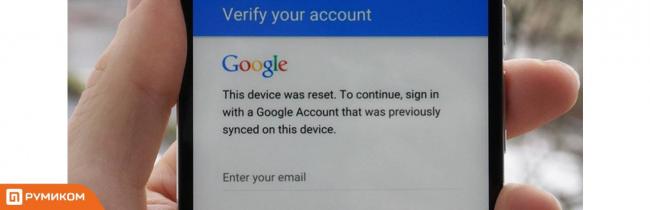
 Xiaomi Smart Home Gateway 2 — шлюз управления умным домом
Xiaomi Smart Home Gateway 2 — шлюз управления умным домом Смартфон Xiaomi Mi 9 Lite – обзор камер, примеры фото и видео
Смартфон Xiaomi Mi 9 Lite – обзор камер, примеры фото и видео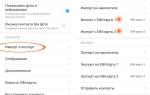 Как перенести контакты на xiaomi. Полная инструкция.
Как перенести контакты на xiaomi. Полная инструкция.


 Создание контактов на смартфонах Xiaomi – пошаговая инструкция
Создание контактов на смартфонах Xiaomi – пошаговая инструкция Как настраивать Xiaomi smart home - сценарии, часть 1
Как настраивать Xiaomi smart home - сценарии, часть 1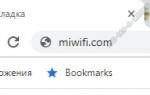 Miwifi.com и 192.168.31.1 – вход и настройка Xiaomi
Miwifi.com и 192.168.31.1 – вход и настройка Xiaomi